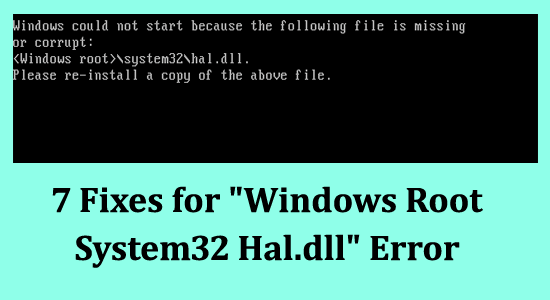
" hal.dll puuttuu tai on vioittunut " on erittäin hankala, koska se estää Windowsia toimimasta ja toimimasta oikein ja ponnahtaa esiin virheilmoituksen:
Windows ei voinut käynnistyä, koska seuraava tiedosto puuttuu tai on vioittunut:
\system32\hal.dll.
Asenna uudelleen kopio yllä olevasta tiedostosta.
Jos näet myös Windows root system32 hal.dll -virheen , seuraa vaiheittaisia ohjeita ja korjaa hal.dll-virhe.
Korjaaksesi vioittuneet Windows-tiedostot suosittelemme Advanced System Repair -toimintoa:
Tämä ohjelmisto on yhden luukun ratkaisu, jolla voit korjata Windows-virheet, suojata sinua haittaohjelmilta, puhdistaa roskapostit ja optimoida tietokoneesi maksimaalisen suorituskyvyn saavuttamiseksi kolmessa helpossa vaiheessa:
- arvioitu erinomaiseksi Trustpilotissa . _
- Napsauta Asenna ja skannaa nyt asentaaksesi ja tarkistaaksesi tietokoneongelmia aiheuttavat ongelmat.
- Napsauta seuraavaksi Napsauta tästä korjataksesi kaikki ongelmat nyt korjataksesi, puhdistaaksesi, suojataksesi ja optimoidaksesi tietokoneesi tehokkaasti.
Mikä on Hal.dll?
Hal.dll on "Windows Hardware Abstraction Layer" -tiedosto , jota Windows käyttää suorittamaan erilaisia tehtäviä/toimintoja erilaisilla laitteistoilla.
Hal.dll-tiedosto on ratkaisevan tärkeä Windowsin sujuvalle käynnistykselle, ja usein käy niin, että monet ihmiset eivät voi käynnistää tietokoneitaan, koska tämä tiedosto on joko vioittunut tai vioittunut.
Mikä aiheuttaa Windows Root System32 Hal.dll -virheen?
Kun tietokoneesi ei voi käyttää hal.dll-tiedostoa, koska se puuttuu tai vioittuu virustartunnan, järjestelmätiedostojen vioittumisen ja rekisteriongelmien vuoksi.
Tästä huolimatta, kun boot.ini vioittuu tai tiedostot sijaitsevat väärässä paikassa, laitteistossa on toimintahäiriö tai Ntoskenl.exe on vioittunut tai puuttuu, se voi johtaa hal.dll-tiedoston puuttumiseen tai korruptoitumiseen.
Hal.dll-virhe esiintyy monilla eri tavoilla, tässä on joitakin yleisiä virhekoodeja:
- Winnt_root\System32\Hal.dll puuttuu tai on vioittunut: Asenna uudelleen kopio yllä olevasta tiedostosta
- Windows ei voinut käynnistyä, koska seuraava tiedosto puuttuu tai on vioittunut: Winnt_root\System32\Ntoskrnl.exe. Asenna kopio yllä olevasta tiedostosta uudelleen
- Tiedostoa \Windows\System32\hal.dll ei löydy
- Windows ei voinut käynnistyä tietokoneen levylaitteiston kokoonpanoongelman vuoksi. Ei voitu lukea valitulta käynnistyslevyltä. Tarkista käynnistyspolku ja levylaitteisto. Katso lisätietoja Windowsin ohjeista laitteistolevykokoonpanosta ja laitteiston viiteoppaista
- Hal.dll-tiedostoa ei löydy
- Windows ei voinut käynnistyä, koska seuraava tiedosto puuttuu tai on vioittunut: C:\Windows\system32\hal.dll. Asenna kopio yllä olevasta tiedostosta uudelleen.
Kuinka korjata Windows Root System32 Hal.dll -virhe Windowsissa?
Sisällysluettelo
Vaihda
Ratkaisu 1: Lataa palautuskonsoli
Palautuskonsolin avulla Windows-käyttäjät voivat palauttaa Windows-tietokoneensa mistä tahansa ongelmista komentorivikäyttöliittymän avulla.
Voit ratkaista hal.dll-virheen lataamalla palautuskonsolin seuraavasti:
- Aseta Windowsin asennuslevy
- Käynnistä vaurioitunut tietokone uudelleen
- Paina Delete / F2 ja varmista, että Windows on asetettu käynnistymään CD-levyltä
- Poistu editorista ja käynnistä CD-levyltä
- Kun Windowsin asennusohjelma alkaa latautua
- Paina " R " ladataksesi " palautuskonsolin "
- Kirjaudu nyt mustaan näyttöön noudattamalla näytön ohjeita
Kun olet ladannut palautuskonsolin onnistuneesti, noudata seuraavaa ratkaisua saadaksesi hal.dll-tiedoston takaisin.
Ratkaisu 2: Palauta Hal.dll-tiedosto
Kun olet palautuskonsolissa, hal.dll-tiedosto on helppo palauttaa. Hal.dll-tiedoston palauttaminen korjaa puuttuvan dll-tiedoston aiheuttaman ongelman. Suorita seuraavat vaiheet tehdäksesi sen:
- Kirjoita cd system32 päästäksesi system32-kansioon
- Ja tarkista CD-ROM-asema kirjoittamalla map
- Kirjoita expand d:\i386\hal.dl_ ja paina Enter kopioidaksesi tiedoston system32-kansioon
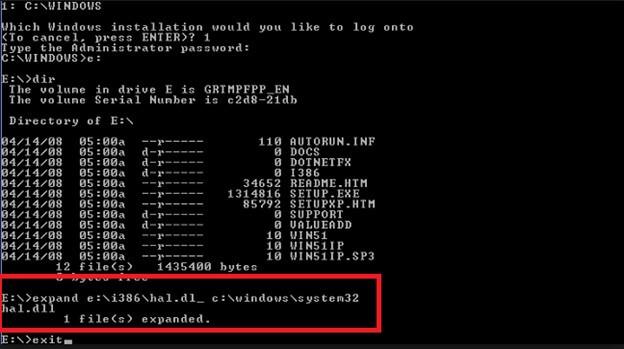
- Jos sitä pyydetään korvaamaan tiedosto, napsauta " Kyllä ".
- Kirjoita Exit käynnistääksesi uudelleen
Kun olet suorittanut yllä olevat vaiheet, uusi kopio hal.dll-tiedostosta asetetaan tietokoneellesi, jolloin järjestelmä toimii taas.
Jos ongelma jatkuu hal.dll-tiedoston palauttamisen jälkeen, on mahdollista, että boot.ini on vioittunut.
Ratkaisu 3: Korjaa Boot.ini
On mahdollista, että Windowsin boot.ini-tiedosto laukaisee virheen. Kun Boot.ini-tiedosto vioittuu, se alkaa aiheuttaa ongelmia käynnistysprosessissa ja näyttää Windows root system32 hal.dll -virheen.
Noudata alla annettuja ohjeita:
- Käynnistä ensin tietokoneesi palautuskonsoliin ratkaisussa 1 mainitulla tavalla
- Kun olet palautuskonsolissa, kirjoita attrib -h -r -sc:\boot.ini ja paina Enter
- Jos " Parametri on väärä " -virhe tulee näkyviin, jätä se huomiotta ja jatka
- Kirjoita del c:\boot.ini ja paina Enter
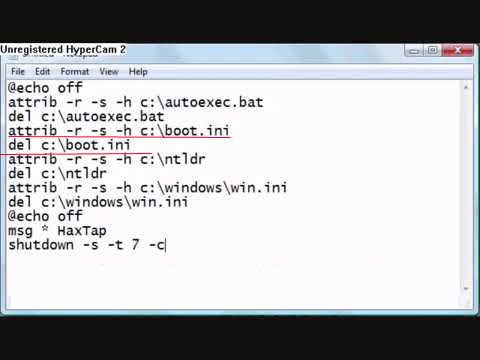
- Kirjoita bootcfg /rebuild
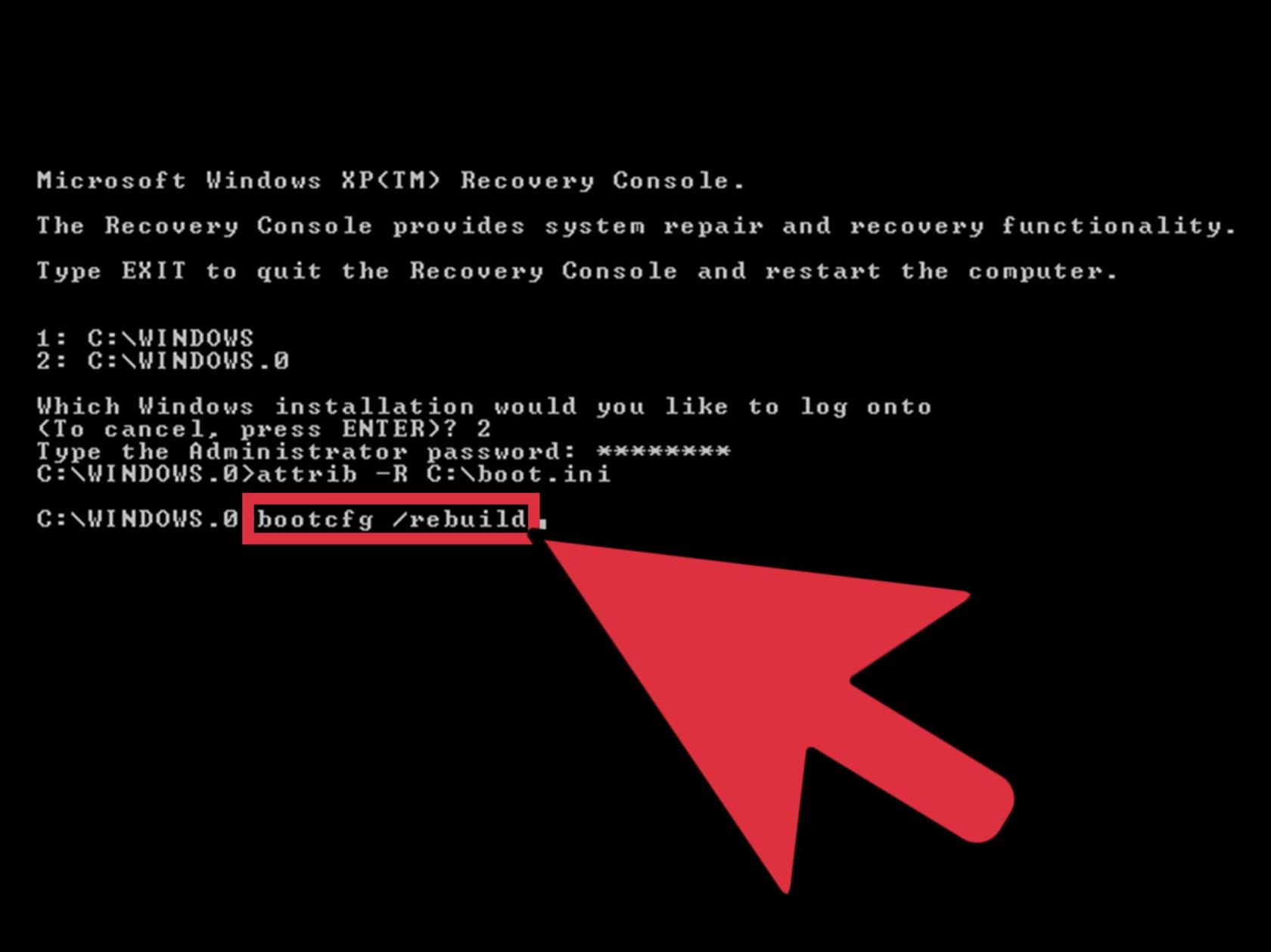
- Kirjoita " y " kohtaan "Lisää asennus käynnistysluetteloon?"
- Kirjoita käynnistystunnisteeksi " Windows "
- Ja kirjoita " /fastdetect " Boot Load Options -kohtaan
- Kirjoita " fixboot " ja paina enter
- Kirjoita “ y ” ja paina Enter
- Kirjoita " Exit " käynnistääksesi uudelleen
Tämä korjaa käynnistysasetukset tietokoneeltasi ja ratkaisee hal.dll Windows 10 -virheen.
Ratkaisu 4: Suorita käynnistyskorjaus
Käynnistyskorjaus tarkistaa järjestelmäsi virheiden varalta ja yrittää korjata ne automaattisesti. Jos puuttuva tai vioittunut hal.dll- tiedosto aiheuttaa käynnistysongelman, korjausprosessi saattaa korvata tiedoston uudella toimivalla versiolla.
Seuraa näitä ohjeita suorittaaksesi käynnistyskorjauksen tietokoneellesi.
- Aseta Windows-käynnistettävä asennus-DVD asemaan ja käynnistä tietokone uudelleen.
- Kun sinua kehotetaan painamalla mitä tahansa näppäintä käynnistääksesi CD- tai DVD- viestistä, jatka painamalla mitä tahansa näppäimistön näppäintä.
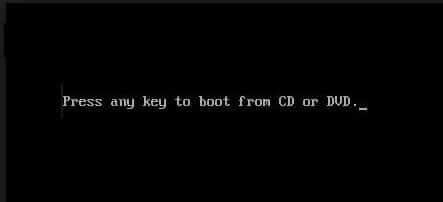
- Valitse kieliasetuksesi seuraavassa näytössä ja napsauta Seuraava .
- Napsauta nyt Korjaa tietokoneesi -vaihtoehtoa näytön vasemmassa alakulmassa jatkaaksesi.
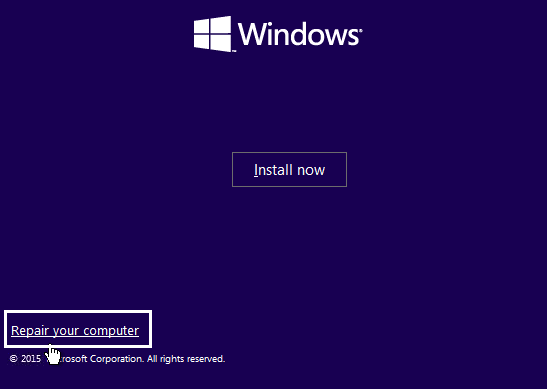
- Napsauta Valitse vaihtoehto jatkaaksesi -näytössä Vianmääritys .
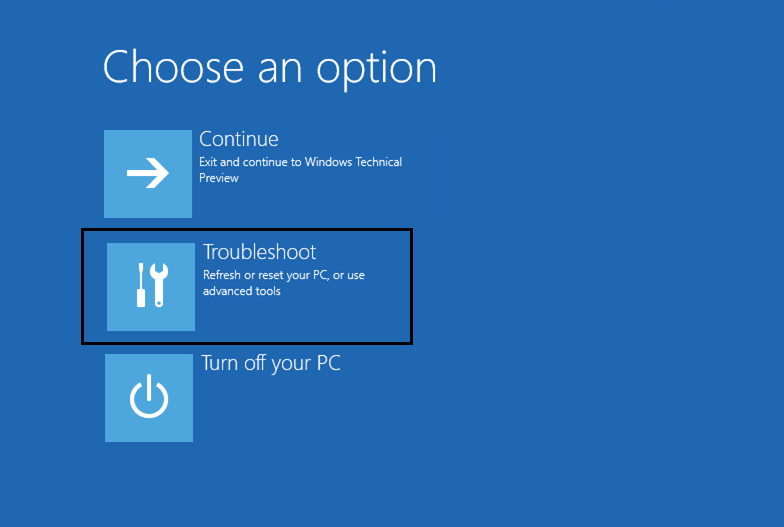
- Napsauta nyt Lisäasetukset -vaihtoehtoa .
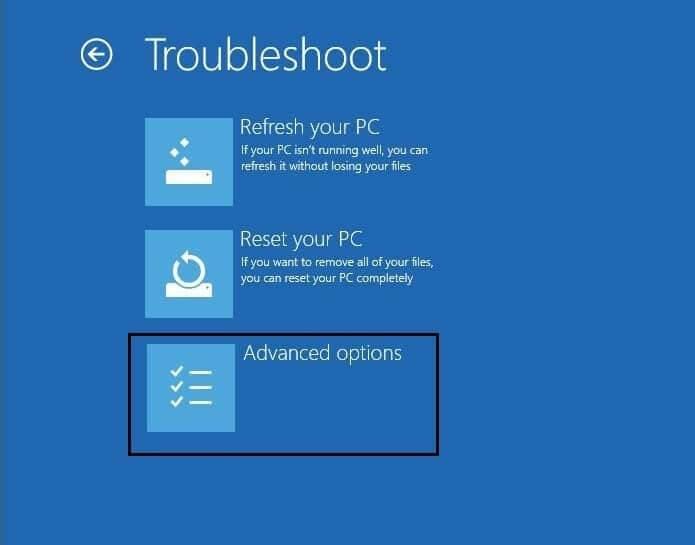
- Napsauta seuraavassa näytössä Automaattinen korjaus tai Käynnistyskorjaus .
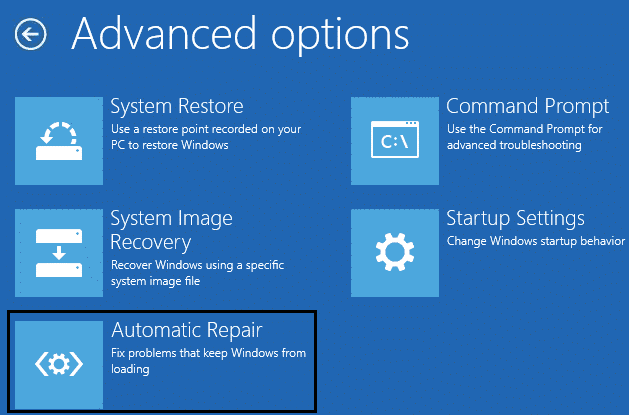
- Odota lopuksi, kunnes Windowsin automaattinen/käynnistyskorjausprosessi on valmis.
Kun korjausprosessi on valmis, voit poistaa asennuslevyn tai USB-aseman ja käynnistää tietokoneen uudelleen. Jos ongelman aiheutti vioittunut tai puuttuva hal.dll-tiedosto, tietokoneesi pitäisi nyt käynnistyä normaalisti.
Ratkaisu 5: Suorita järjestelmän palautus
Järjestelmän palauttaminen voi auttaa korjaamaan puuttuvan hal.dll-virheen palauttamalla järjestelmätiedostot ja asetukset aikaisempaan tilaan, kun kaikki toimi oikein.
Jos palautat järjestelmän palautuspisteeseen, joka on luotu ennen hal.dll-tiedoston katoamista tai vioittumista, se korvaa nykyiset järjestelmätiedostot palautuspisteen tiedostoilla kumoaen tehokkaasti virheen aiheuttaneet muutokset.
- Ennen kuin jatkat, käynnistä tietokone vikasietotilassa .
- Nyt tietokoneesi käynnistyy vikasietotilassa monilla vaihtoehdoilla.
- Napsauta sitten Vianmääritys
- Valitse nyt Lisäasetukset .
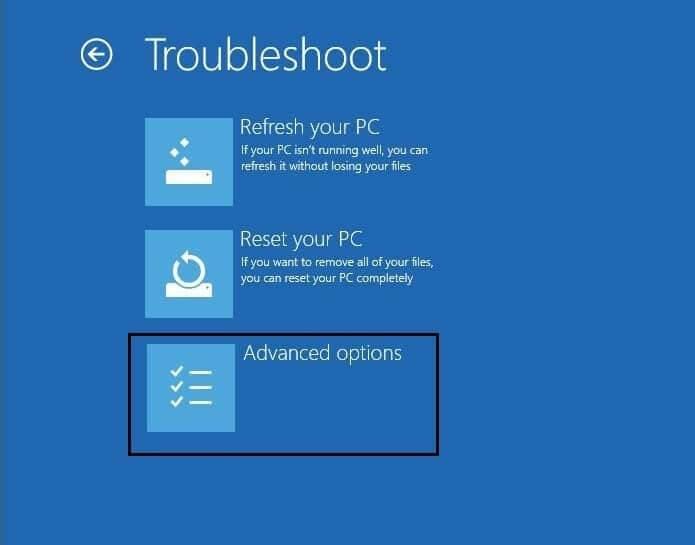
- Napsauta sitten Lisäasetuksissa Järjestelmän palauttaminen
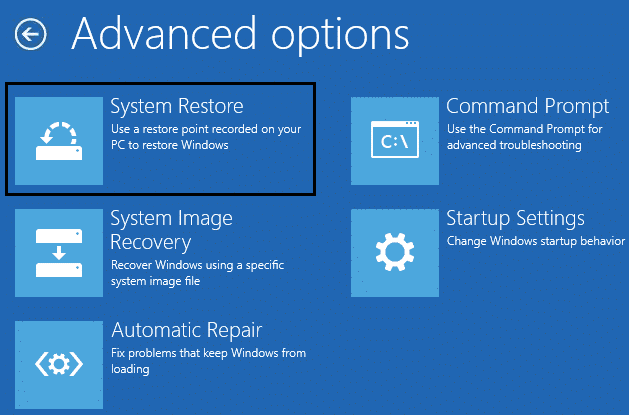
- Valitse seuraavassa näytössä järjestelmän palautuspiste , johon haluat palauttaa tietokoneesi. Muista aina valita uusin palautuspiste.
Odota, kunnes järjestelmän palautusprosessi on valmis, ja tarkista, onko Windows Root System32 Hal.dll -virhe nyt korjattu.
Ratkaisu 6: Nollaa tämä tietokone
Tietokoneen nollaus, joka tunnetaan myös järjestelmän nollauksena tai puhtaana asennuksena, sisältää kiintolevyn pyyhkimisen ja Windowsin uudelleenasentamisen tyhjästä. Tämä prosessi voi auttaa korjaamaan ongelman, koska se korvaa kaikki järjestelmätiedostot, mukaan lukien hal.dll-tiedoston, uusilla kopioilla.
Nollausprosessin aikana Windowsin asennusohjelma havaitsee puuttuvat tai vioittuneet tiedostot ja korvaa ne oikeilla versioilla. Tämä tarkoittaa, että jos hal.dll-tiedosto oli ongelman syy, tietokoneen nollaaminen korvaisi sen uudella toimivalla versiolla, mikä ratkaisee ongelman.
- Siirry Windowsin asetuksiin napsauttamalla Windows + I -näppäimiä
- Napsauta nyt Palautus > Aloita -vaihtoehtoa Palauta tämä tietokone -kohdassa .
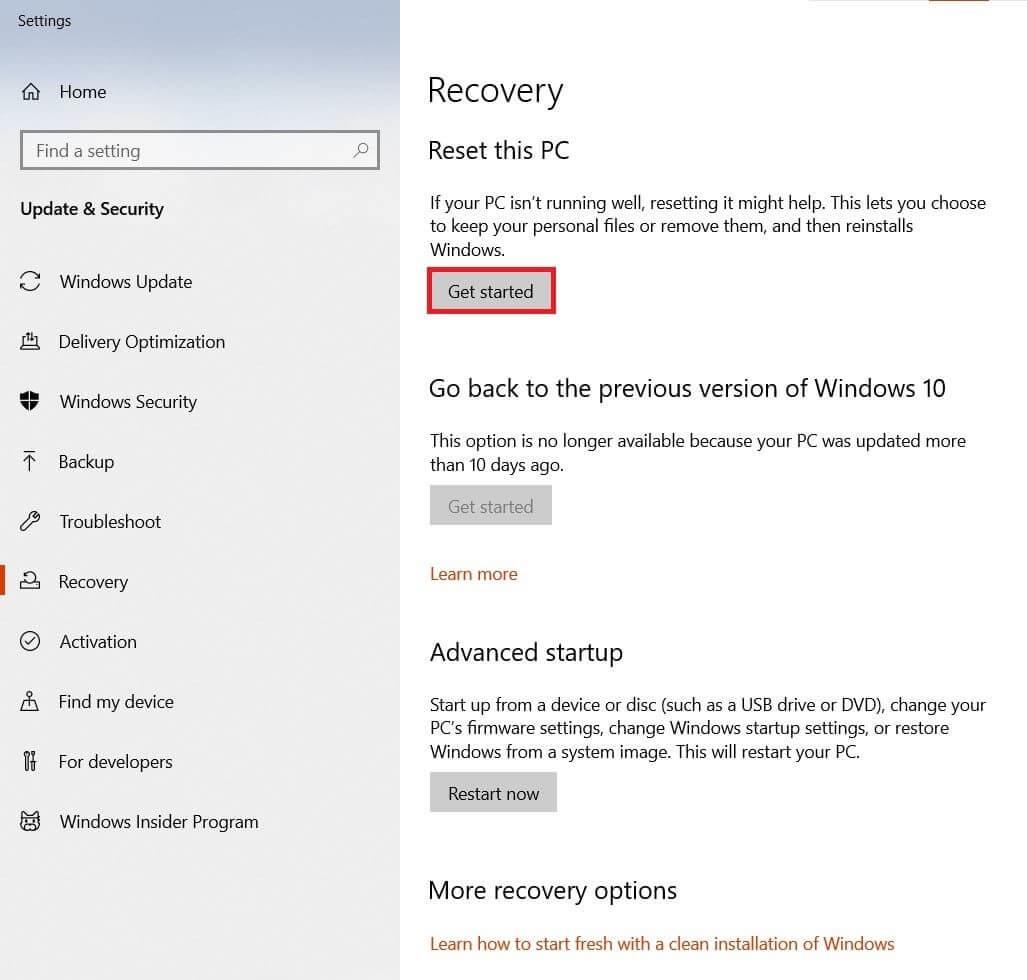
- Näet kaksi vaihtoehtoa säilyttää nykyiset tiedostosi tai poistaa ne kokonaan . Valitse jompikumpi niistä tarpeidesi mukaan.
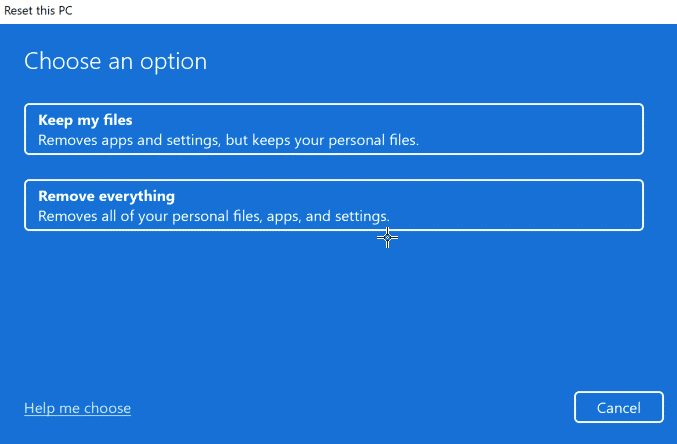
- Vahvista valintasi seuraavassa ikkunassa ja jatka näytön ohjeiden mukaan.
- Lopuksi napauta Palauta aloittaaksesi Windows PC:n uudelleenasennuksen.
- Kun laitteesi käynnistyy uudelleen, sinulla on nyt puhdas Windows 10 -asennus, joka ei anna sinulle mitään virheitä, kuten nyt keskustelemme.
Ratkaisu 7: Puhdista rekisteri
Jopa kokeiltuasi yllä olevia ratkaisuja, jos virhe jatkuu, sinun on tyhjennettävä rekisteri.
Rekisterin ongelmat voivat vioittaa tietokoneesi tiedostoa ja johtaa erilaisiin virheisiin, mukaan lukien yksi hal.dll-virhe , joka tulee näkyviin. Siksi on suositeltavaa puhdistaa rekisteri.
Rekisterin manuaalinen puhdistaminen voi olla riskialtista, koska yksittäinen virhe voi vahingoittaa tietokonettasi. Kokeile CCleaneria tyhjentääksesi rekisterin ilman ongelmia.
No, on monia muita DLL-korjauksia, joita voit yrittää korjata Hall.dll-virheet Windows 10/8/7 -käyttöjärjestelmässä. Saat lisätietoja korjauksista tutustumalla tähän artikkeliin - Kuinka korjata DLL-virheet?
Paras ja helppo ratkaisu Hal.DLL-virheen korjaamiseen
Vaikka edellä mainitut ratkaisut ovat aikaa vieviä ja hankalia, mutta hal.dll-virheen ratkaisemisen arvoisia. Mutta jos olet ei-tekninen henkilö, tässä on helppo tapa korjata erilaisia PC-ongelmia.
Se ei ainoastaan ratkaise ongelmia, vaan myös optimoi OC:n suorituskyvyn aivan kuten uusi.
Johtopäätös
Eli kaikki Windows Root System32 Hal.dll -virheestä Windows-käyttöjärjestelmässä.
Olen yrittänyt parhaani listatakseni ratkaisut hal.dll puuttuvan virheen korjaamiseksi ja toimittanut myös muita hal.dll-tiedostoja koskevia asiaankuuluvia tietoja.
Nyt on sinun vuorosi suorittaa ratkaisut, joilla palautetaan hal.dll puuttuva tiedosto ja korjataan Windows Root System32 Hal.dll -virhe.
![Xbox 360 -emulaattorit Windows PC:lle asennetaan vuonna 2022 – [10 PARHAAT POINTA] Xbox 360 -emulaattorit Windows PC:lle asennetaan vuonna 2022 – [10 PARHAAT POINTA]](https://img2.luckytemplates.com/resources1/images2/image-9170-0408151140240.png)
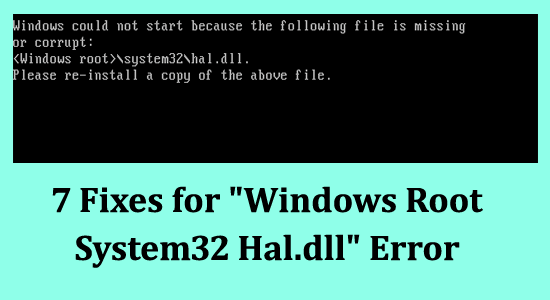
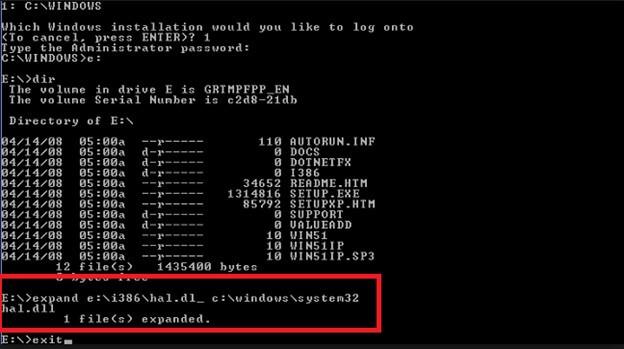
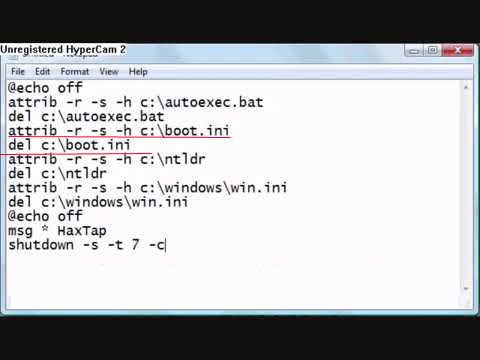
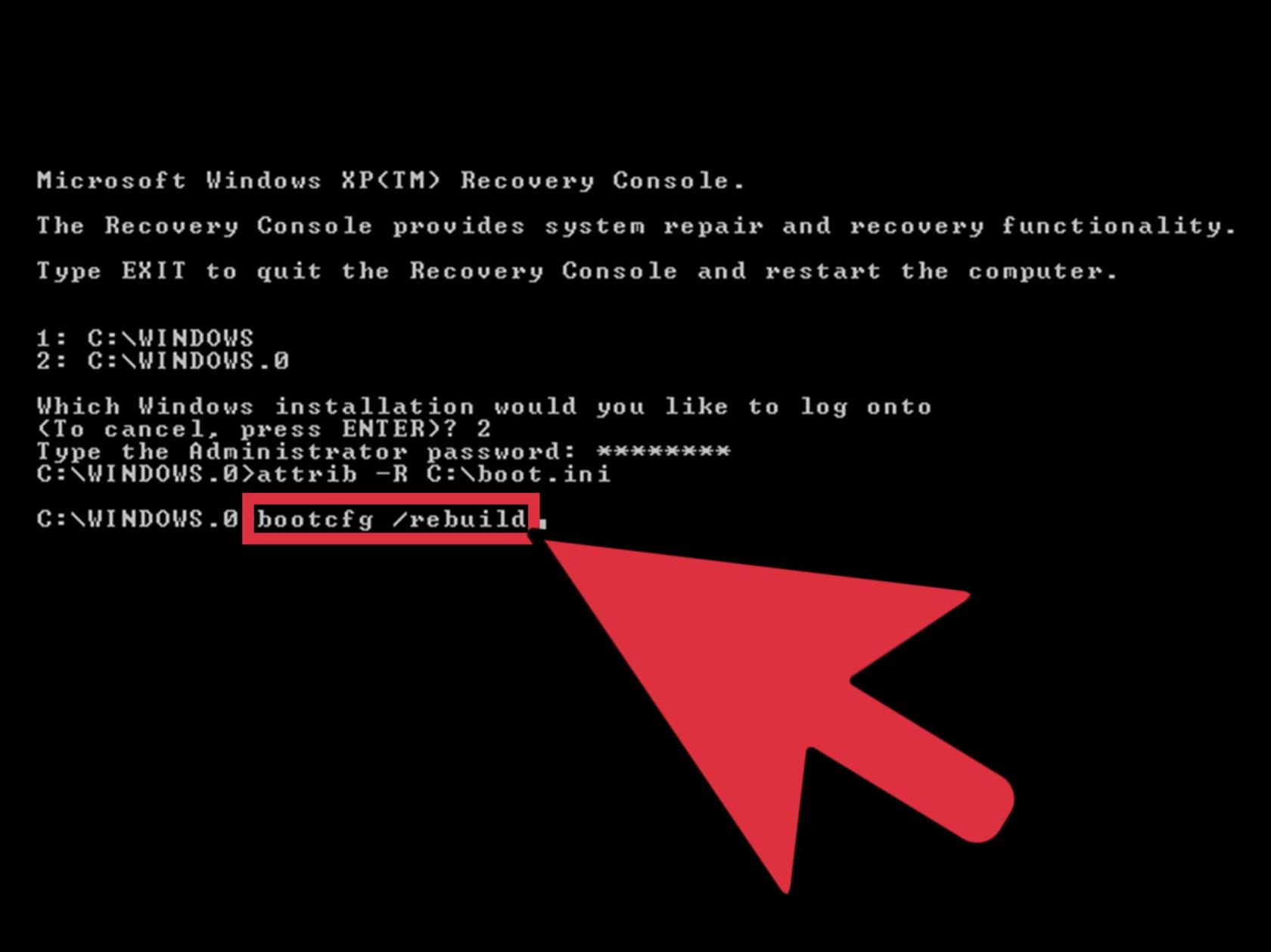
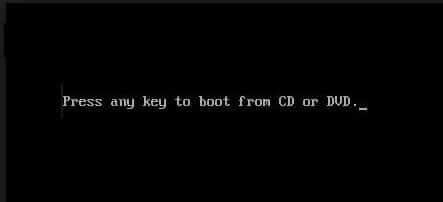
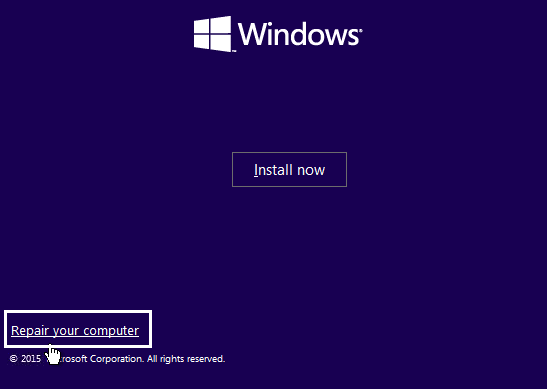
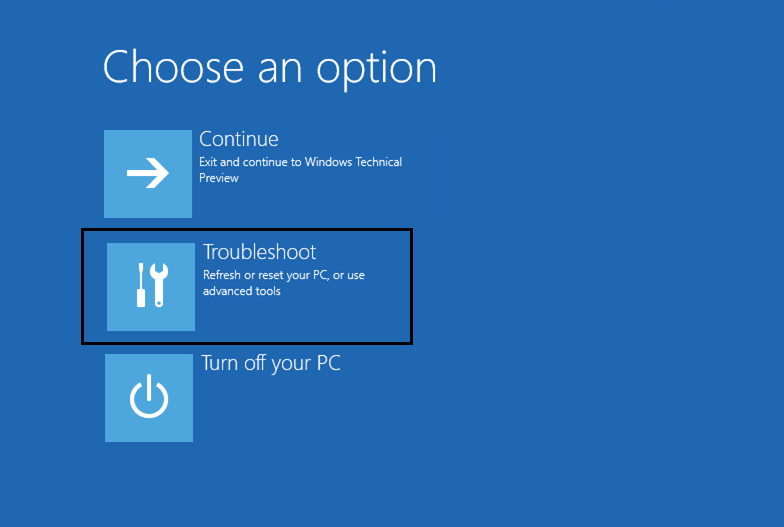
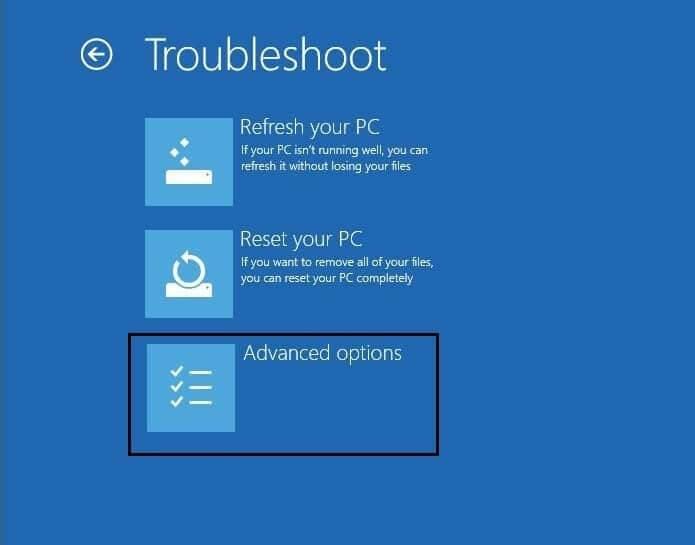
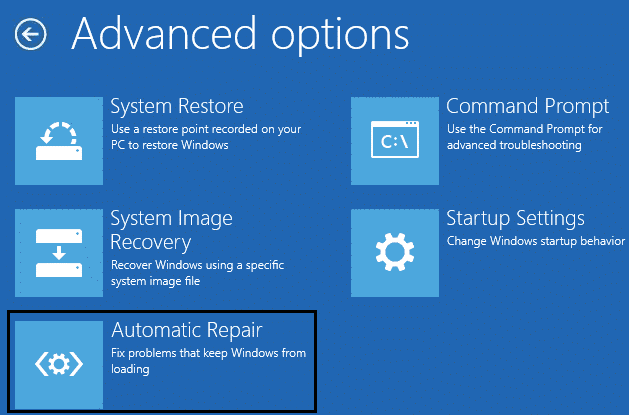
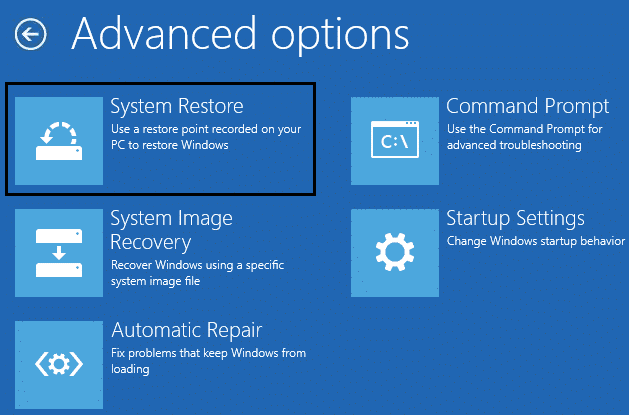
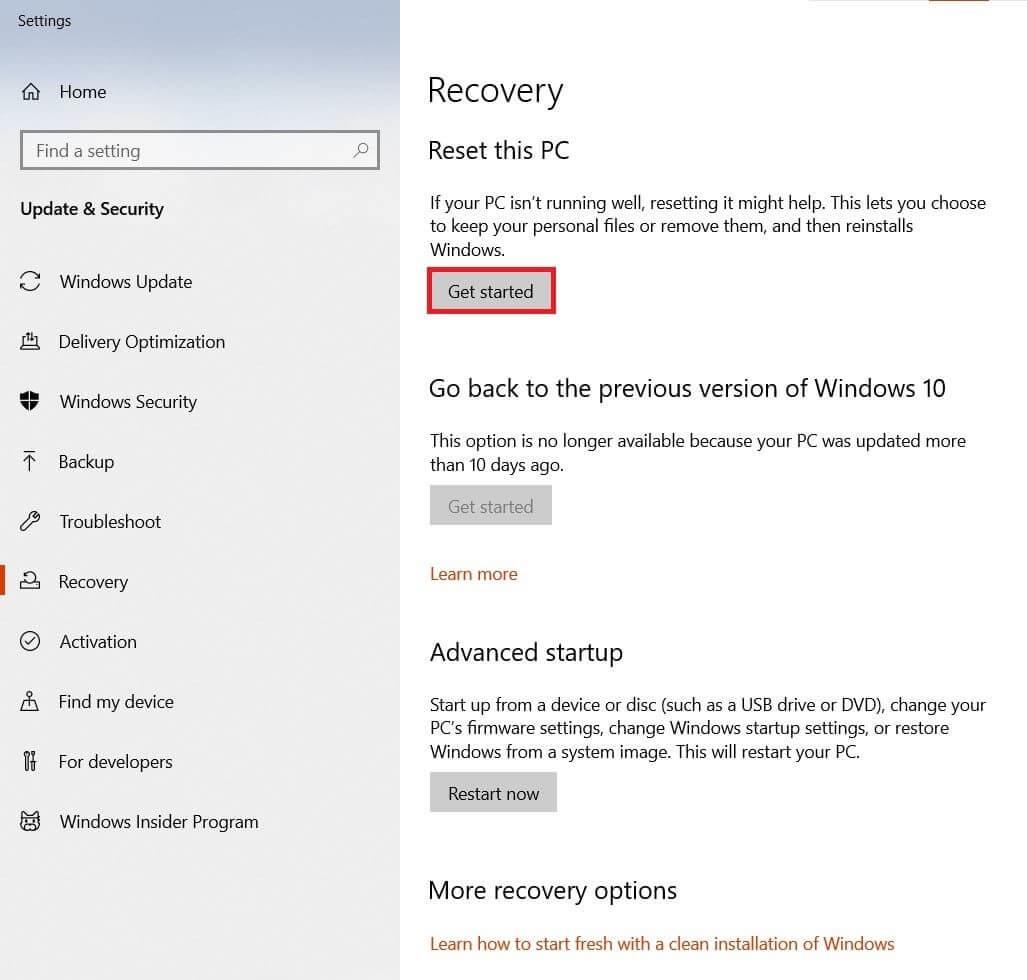
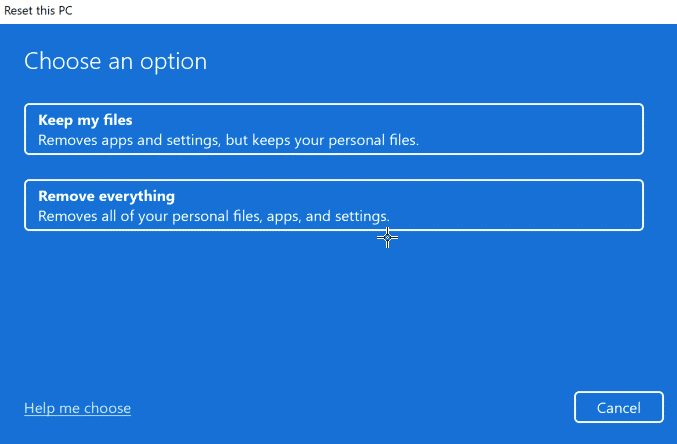
![[100 % ratkaistu] Kuinka korjata Error Printing -viesti Windows 10:ssä? [100 % ratkaistu] Kuinka korjata Error Printing -viesti Windows 10:ssä?](https://img2.luckytemplates.com/resources1/images2/image-9322-0408150406327.png)




![KORJAATTU: Tulostin on virhetilassa [HP, Canon, Epson, Zebra & Brother] KORJAATTU: Tulostin on virhetilassa [HP, Canon, Epson, Zebra & Brother]](https://img2.luckytemplates.com/resources1/images2/image-1874-0408150757336.png)

![Kuinka korjata Xbox-sovellus, joka ei avaudu Windows 10:ssä [PIKAOPAS] Kuinka korjata Xbox-sovellus, joka ei avaudu Windows 10:ssä [PIKAOPAS]](https://img2.luckytemplates.com/resources1/images2/image-7896-0408150400865.png)
